Jak rejestrować urządzenia gospodarstwa domowego w aplikacji SmartThings?

Dodaj urządzenia gospodarstwa domowego do SmartThings:
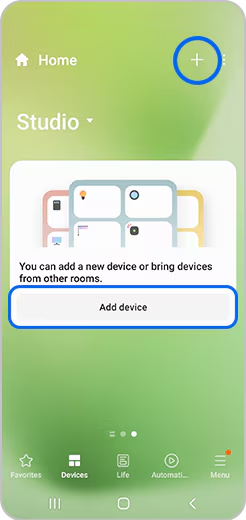
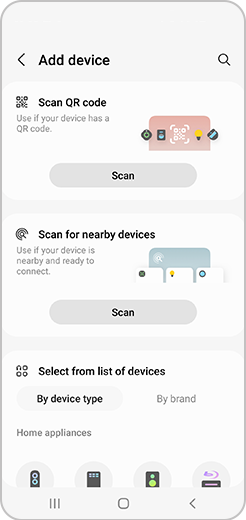
- Zeskanuj kod QR: Stuknij Zeskanuj kod QR i rozpoznaj kod QR urządzenia gospodarstwa domowego, które ma zostać połączone.
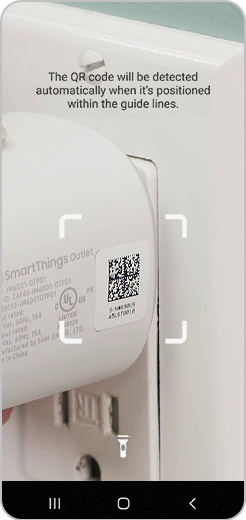
- Urządzenia w pobliżu: Stuknij „Wyszukaj urządzenie” i stuknij urządzenie gospodarstwa domowego do zarejestrowania na liście urządzeń dostępnych do połączenia.
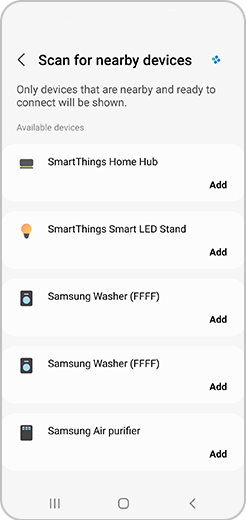
- Wybierz samodzielnie: Stuknij ikonę typu urządzenia gospodarstwa domowego Samsung (urządzenie/producent), aby zarejestrować.
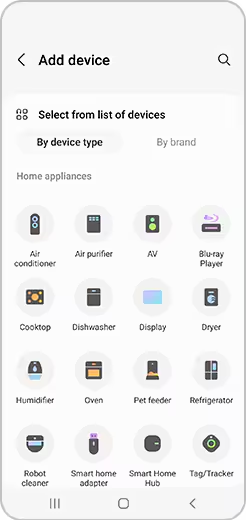
Informacja: Adapter Smart Home (zewnętrzny klucz) musi zostać niezależnie zainstalowany, aby połączyć niektóre urządzenia gospodarstwa domowego z aplikacją SmartThings.
Zapoznaj się z instrukcją obsługi dostarczoną z urządzeniem gospodarstwa domowego, aby sprawdzić, czy instalacja klucza jest obsługiwana oraz dokładną lokalizację miejsca jego instalacji.
Pamiętaj: Korzystając z adaptera Smart Home, podczas rejestrowania urządzeń gospodarstwa domowego musisz wybrać adapter Smart Home (klucz) zamiast typu produktu (lodówka, klimatyzator, oczyszczacz powietrza itp.).
Czy treści okazały się przydatne?
Dziękujemy za twoją opinię
Prosimy o odpowiedzi na wszystkie pytania.

